Résolu : comment ajouter quelqu'un à Apple Music ?
On peut dire qu'Apple Music est l'une des plateformes de streaming musical incontournables qui héberge en fait des millions d'abonnés dans le monde entier et propose des millions de morceaux différents de divers artistes.
Si vous souhaitez essayer Apple Music, vous pouvez profiter de son offre d'essai gratuite avant de souscrire à l'un de ses forfaits payants. Certains utilisateurs disent que les frais pour un plan individuel sont suffisants, mais d'autres disent que c'est trop. Si vous envisagez d'économiser un sou, d'obtenir le Plan familial Apple Music vous conviendrait sûrement mieux car il coûte 14.99 USD par mois et peut déjà accueillir jusqu'à 6 membres.
Être intéressé par le plan Apple Music Family, en particulier sur le sujet principal de cet article - "comment ajouter quelqu'un à Apple Music Abonnement famille ? », est déjà une évidence si vous avez un budget serré. Ne vous inquiétez pas, au fur et à mesure que cet article progresse, vous en apprendrez beaucoup sur ce sujet. Tout d'abord, nous vous apprendrons comment configurer un compte de partage familial Apple Music avant de passer au processus d'ajout d'amis ou de membres de la famille au forfait familial Apple Music.
Contenu de l'article Partie 1. Définir le partage familial et le processus de mise en placePartie 2. Ajouter quelqu'un à l'abonnement familial d'Apple MusicPartie 3. Bonus : diffusez Apple Music de la meilleure façonPartie 4. Résumé
Partie 1. Définir le partage familial et le processus de mise en place
Le plan familial d'Apple Music permet aux membres de la famille de profiter des avantages d'Apple Music à un tarif mensuel relativement inférieur à celui d'un plan individuel. Jusqu'à 6 membres peuvent être hébergés par ce plan et ce qui le rend bien, c'est qu'ils peuvent partager du contenu, y compris Apple TV, Apple Arcade et 200 Go de stockage iCloud.
La vie privée de chaque membre ne devrait pas du tout être un problème puisqu'ils peuvent choisir de ne pas partager le contenu qu'ils souhaitent conserver pour eux-mêmes. Plus encore, puisqu'ils utilisent des identifiants Apple individuels, chacun d'entre eux devrait donc obtenir ses propres recommandations et préférences. Fondamentalement, ils peuvent toujours utiliser le compte en tant qu'utilisateurs individuels.
Comment configurer un compte de partage familial Apple Music ?
Pour que vous puissiez enfin profiter des avantages du plan familial d'Apple Music, il est également important que vous sachiez comment configurer le compte Family Sharing. Nous en discuterons ici avant d'aborder enfin le processus d'ajout d'une personne à l'abonnement Apple Music Family à l'aide de différents gadgets. Nous avons ici le tutoriel pour le configurer sur iOS et Mac.
Configuration d'un compte de partage familial à l'aide d'un appareil iOS
Si vous aimez utiliser un appareil iOS pratique comme votre iPad ou votre iPhone, vous pouvez les utiliser pour créer un compte de partage familial. Vous pouvez vous référer au guide ci-dessous.
Étape 1. Vous devez rechercher les paramètres de partage familial. Faites-le en vous rendant dans les "Paramètres" de votre appareil, puis en appuyant sur votre nom en haut.
Étape 2. Appuyez sur l'option "Configurer le partage familial". Ensuite, cliquez sur "Commencer". Pour enfin terminer la configuration, suivez simplement les instructions à l'écran pour configurer votre famille et inviter les membres de votre famille.

Configurer un compte de partage familial avec Mac
Il est en fait plus facile de configurer un compte de partage familial sur Mac plutôt que sur des appareils iOS pratiques. Voici comment faire.
Étape 1. Appuyez sur le "logo Apple" en haut de l'écran et choisissez "Paramètres système". Une fois celui-ci lancé, cochez « Partage familial ».
Étape 2. Tout ce que vous avez à faire ensuite est de cliquer sur le bouton "Configurer la famille" et de suivre les instructions à l'écran pour poursuivre le processus de configuration.
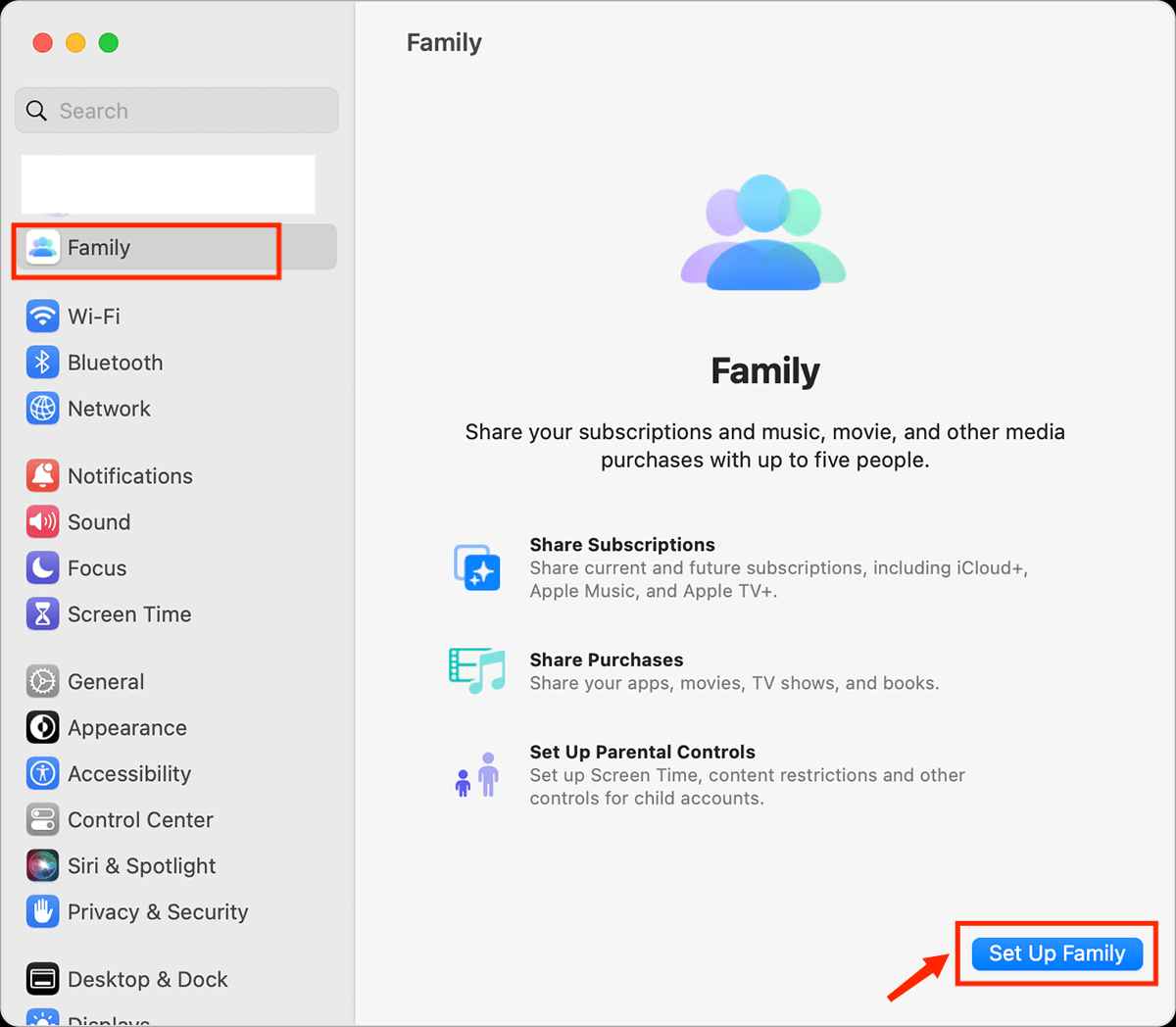
Partie 2. Ajouter quelqu'un à l'abonnement familial d'Apple Music
Maintenant que nous avons fini de discuter et de partager comment configurer facilement un compte de partage familial à l'aide d'un iOS ou d'un Mac, nous allons enfin traiter du processus d'ajout d'une personne à l'abonnement Apple Music Family.
Ajouter un membre de la famille au forfait familial Apple Music sur iPhone
Vous devez d'abord vous assurer que vous avez créé un compte Family Sharing comme expliqué dans la première partie de ce post. Pendant le processus de configuration, vous devez vous assurer que l'appareil a également vérifié l'abonnement à l'abonnement familial. Vous pouvez suivre le guide ci-dessous comme référence.
Étape 1. Sur votre appareil, allez dans "Paramètres", puis cliquez sur le nom de votre compte.
Étape 2. Passez à "Partage familial", puis sélectionnez l'option "Ajouter un membre".
Étape 3. Si votre enfant n'a pas d'identifiant Apple, appuyez sur Créer un compte pour un enfant. Mais si votre enfant a déjà un identifiant Apple, appuyez sur Inviter des personnes. Ils peuvent entrer leur mot de passe Apple ID sur leur appareil pour accepter l'invitation.
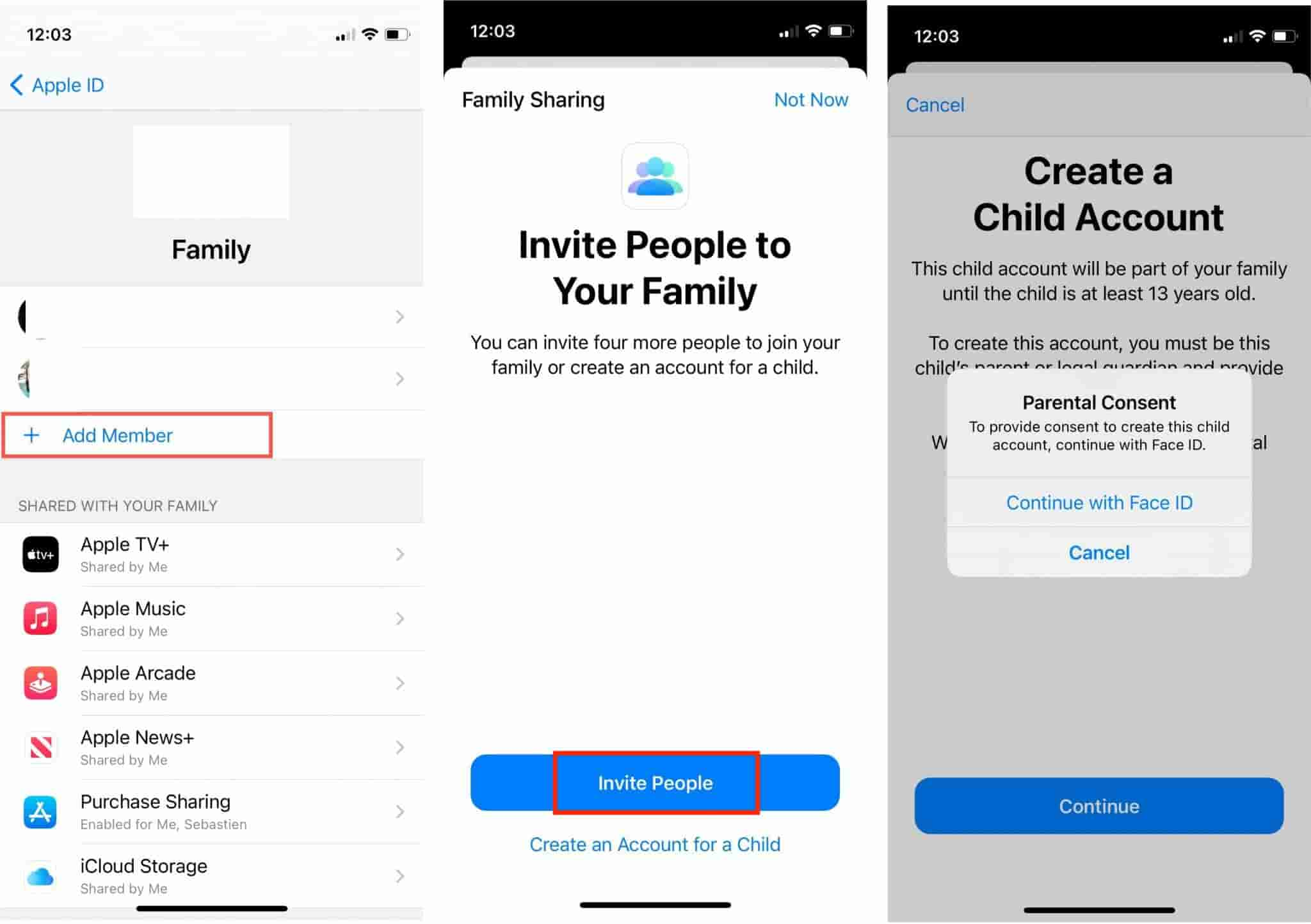
Ajouter un membre de la famille au forfait familial Apple Music sur Android
Puisque nous avons partagé comment ajouter quelqu'un à l'abonnement Apple Music Family à l'aide d'un iPhone, nous présenterons également ici le processus détaillé si vous devez utiliser un appareil Android.
Étape 1. Sur votre appareil Android, allumez l'application Apple Music.
Étape 2. Pour ouvrir le menu des options, cliquez simplement sur l'icône "trois points" qui se trouve dans la partie supérieure de l'écran.
Étape 3. Vous verrez votre nom d'utilisateur ou votre photo. Appuyez dessus. Dans "Paramètres du compte", choisissez "Mettre à niveau vers la famille". Choisissez le forfait Famille.
Étape 4. Appuyez sur Rejoindre Apple Music. Suivez les étapes à l'écran pour vous connecter avec votre identifiant Apple et vérifier vos informations de facturation.
Étape #5. Retour à "Paramètres du compte". Appuyez sur « Ajouter un membre de la famille » dans le menu « Gérer la famille ». Saisissez un nom ou une adresse e-mail. Appuyez sur Envoyer.

Ajouter un membre de la famille sur Apple Music Family Plan sur Mac
Nous avons également ici un tutoriel sur la façon d'ajouter quelqu'un à l'abonnement Apple Music Family lors de l'utilisation d'un ordinateur Mac.
Étape 1. Sur votre Mac, appuyez sur le menu "Apple" puis choisissez "Préférences Système".
Étape 2. Appuyez sur le menu "Partage familial".
Étape 3. Choisissez l'option "Ajouter un membre de la famille" et ajoutez simplement le nom d'utilisateur et l'adresse e-mail du nouveau membre !
Si vous êtes un utilisateur de PC Windows, il est regrettable de vous dire que vous ne pouvez pas utiliser le partage familial. Il n'y a donc aucun guide que nous puissions partager en ce qui concerne le processus d'ajout d'une personne à l'abonnement Apple Music Family à l'aide d'un PC Windows. Si une invitation est reçue, vous pouvez utiliser l'application iCloud pour Windows.
Partie 3. Bonus : diffusez Apple Music de la meilleure façon
Maintenant que vous avez appris comment ajouter quelqu'un à l'abonnement Apple Music Family, nous allons maintenant vous donner des informations bonus - la meilleure façon de écouter de la musique apple hors ligne – en les téléchargeant ! Les chansons Apple Music sont des fichiers protégés. Pour cette raison, les pistes ne sont pas accessibles sur n'importe quel autre appareil ou lecteur multimédia. Pour ce faire, la protection doit d'abord être retirée.
Toutes les applications ne peuvent pas le faire, nous recommandons donc ici la meilleure application à utiliser - la TunesFun Apple Music Converter TunesFun Apple Music Converter peut facilement supprimer la protection DRM des chansons Apple Music et peut même convertir les pistes en formats courants tels que MP3, FLAC, WAV, AAC, etc. Ainsi, vous pouvez les enregistrer sur n'importe quel appareil, et il est facile de restaurer votre bibliothèque Apple Music si vous avez perdu vos chansons.
Avec son taux de conversion 16x, vous pouvez gagner du temps tout en vous assurant que les balises d'identification et les informations de métadonnées seront toutes conservées. Il est parfaitement compatible avec les PC Windows et Mac, ce qui facilite le processus de téléchargement.
Il est également facile à utiliser grâce à son interface conçue pour être très simple. Voici un guide sur la façon d'utiliser TunesFun Apple Music Converter pour convertir et télécharger vos favoris Apple Music.
Étape 1. Une fois installée, lancez l'application, puis commencez par prévisualiser ou sélectionner les chansons Apple Music à convertir et à télécharger.

Étape 2. Définissez un format de sortie à utiliser et modifiez les autres paramètres comme prévu.

Étape 3. Appuyez sur le bouton "Convertir" une fois la configuration terminée. L'application commencera immédiatement la conversion et la suppression des DRM.

Étape 4. Une fois le processus terminé, vous aurez les chansons Apple Music converties et sans DRM prêtes pour la diffusion hors ligne !

Partie 4. Résumé
Nous sommes heureux d'avoir partagé le processus détaillé d'ajout d'une personne à l'abonnement Apple Music Family à l'aide de différents appareils. Si vous avez des questions ou des éclaircissements concernant le sujet de cet article, vous pouvez toujours les laisser dans la section ci-dessous. De plus, lorsqu'il s'agit de diffuser en mode hors ligne et de conserver des copies de vos favoris Apple Music, n'oubliez pas qu'il existe d'excellentes applications comme celle-ci TunesFun Apple Music Converter.
Laissez un commentaire